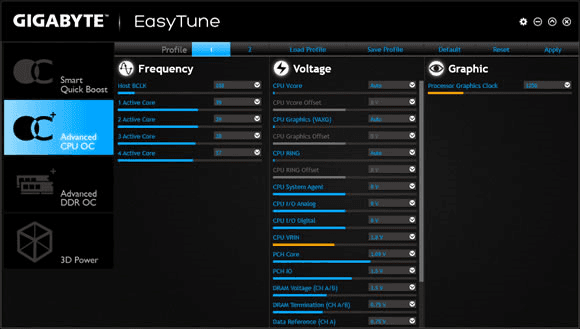Când mi-am construit computerul pentru prima dată, am observat că luminile LED-uri albastre pentru fani, în cazul meu, erau lumină pulsantă, când trebuiau să emane un fascicul constant de lumină. Nu mi-am putut da seama care a fost problema și nu părea să afecteze performanța, așa că am lăsat-o singură o perioadă.
Recent, pâlpâirea a devenit mai intensă și m-am gândit că în sfârșit ar merita să mă uit. Rezultatele s-au dovedit a fi într-adevăr interesante și am găsit câteva motive posibile ale problemei și soluțiile lor respective.

# 3 - Reinitializarea driverelor
Problema cea mai frecventă când vine vorba de luminile LED ale ventilatoarelor clipești este o problemă a driverului care poate ușor de remediat. Dacă toți fanii de pe placa de bază pâlpâie într-o manieră similară, s-ar putea să existe o problemă cu placa de bază și software-ul acesteia.
Pentru a reinițializa driverele (Windows 10), trebuie doar să accesați Manager dispozitive, apoi să selectați meniul derulant pentru Controlere seriale de autobuze universale. Toată lumea va avea un nume diferit pentru controlorul de gazdă, dar al meu este numit AMD USB 3.0 eXtensible Host Controller - 1.0 (Microsoft). Alte nume pe care le puteți vedea includ ASMedia USB 3.x sau Intel USB 3.x.
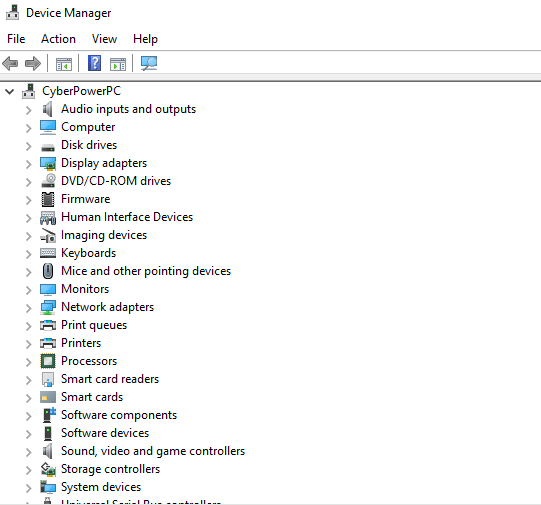
Tot ce trebuie să faci dezinstalează acest driver (sau driverul echivalent pentru configurarea ta). După dezinstalare, luminile din ventilatorul dvs. se vor stinge, ceea ce este normal. Faceți clic dreapta pe Controlere seriale de autobuze universale, apoi faceți clic pe Scanare pentru modificări hardware, iar driverele vor fi reinițializate și luminile vor reveni.
Dacă acest lucru nu afectează luminile intermitente, s-ar putea să existe o problemă cu cantitatea de energie electrică furnizată către fiecare ventilator, ceea ce ne duce la următoarea corecție.
In_content_1 all: [300x250] / dfp: [640x360]-># 2 - Reducerea tensiunilor în BIOS și reglarea vitezei de ventilare
O altă problemă foarte frecventă când vine vorba de lumini LED-uri intermitente este și în controlerul ventilatorului de pe placa de bază. Fie nu primește suficientă putere, fie nu produce suficientă putere.
O soluție simplă pentru asta ar fi să porniți în BIOS-ul mașinii dvs. și să reglați tensiunile diferitelor părți ale computerului pentru a permite alocarea mai multor puteri către fani. Un exemplu în acest sens ar fi să resetați un overclock la viteza de ceas nativă a procesoarelor, care ar utiliza la rândul său mai puțină putere. >